Шаг 2. Создайте размещенный элемент управления
Многоканальное взаимодействие для Customer Service предлагает набор возможностей, которые расширяют возможности Dynamics 365 Customer Service Enterprise, позволяя организациям мгновенно подключаться и взаимодействовать со своими клиентами по каналам обмена цифровыми сообщениями. Для доступа к многоканальному взаимодействию для Customer Service требуется дополнительная лицензия. Для получения дополнительной информации см. страницы Обзор цен на Dynamics 365 Customer Service и План цен на Dynamics 365 Customer Service.
В этом разделе описаны инструкции по созданию размещенного элемента управления всплывающих уведомлений многоканального взаимодействия.
Необходимые компоненты
Необходимо иметь необходимые разрешения Dynamics 365 Customer Service для настройки Unified Service Desk и доступ к необходимым сущностям Dynamics 365 Customer Service. Дополнительные сведения: Управление доступом в Unified Service Desk
Вам нужно выполнить создание конфигураций агента и супервайзера в Unified Service Desk и Шаг 1: создание форм для определения макета уведомления. Выполненные конфигурации нужны для данного раздела.
Вы должны быть знакомы со следующими понятиями Unified Service Desk:
Три типа размещенных элементов управления: Диспетчер подключений, Глобальный диспетчер и Макет панели. Дополнительные сведения: Справка по типам размещенных элементов управления, действиям и событиям в Unified Service Desk
Фильтрация доступа с помощью Unified Service Desk. Дополнительные сведения: Управление доступом с помощью конфигурации Unified Service Desk
Создайте размещенный элемент управления
Выполните вход в экземпляр Dynamics 365.
Нажмите стрелку Вниз для перехода на следующий шаг к Dynamics 365.
Выберите Администратор Unified Service Desk.
Выберите Размещенные элементы управления и выберите +Создать.
На странице нового размещенного элемента управления укажите следующие значения.
Поле Значение Имя Всплывающее уведомление многоканального взаимодействия Тип компонента Unified Service Desk Всплывающее уведомление Приложение глобальное Установите флажок
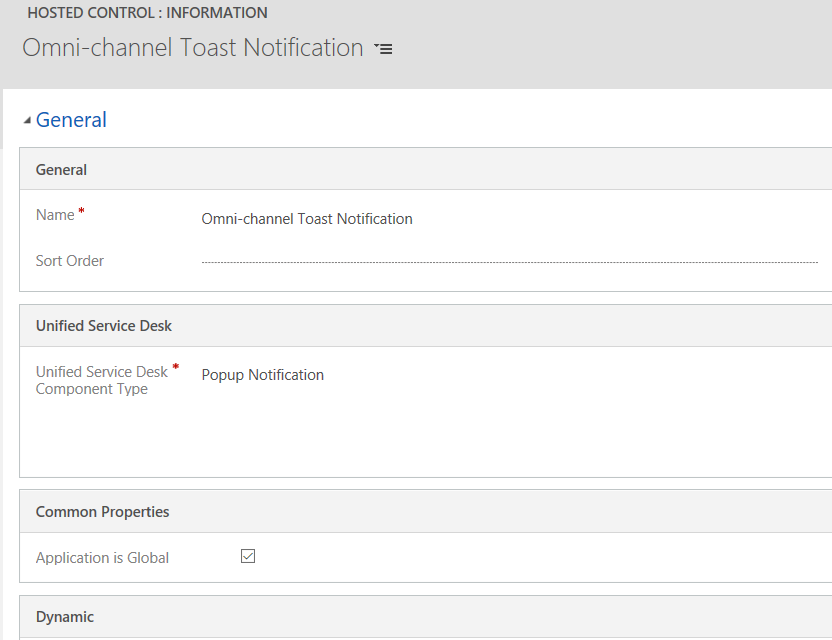
- Сохранение формы.
См. также
- Настройка вплывающих уведомлений в Unified Service Desk
- Шаг 1: создание форм для определения макета и поведения уведомления
- Шаг 4. прикрепление вызовов действий, связанных с всплывающим уведомлением многоканального взаимодействия, к событиям
- Шаг 5: добавьте размещенный элемент управления, события и вызовы действия к конфигурациям агента и супервайзера
- Настройка уведомлений о предупреждениях в Unified Service Desk